Lesson 098 - テーブル機能(1)
Yujiro Sakaki
榊裕次郎の公式サイト – Transparently
ここで一度、印刷関係の操作に戻り、改ページプレビューについてご説明します。
どんな機能かをご説明する前に、復習を兼ねて、3つの表示画面を確認しておきましょう。 以下が通常の画面。[表示]タブに切り替えてあげると、名前が確認できます。
普段作業する画面を[標準ビュー]と呼んでいます。
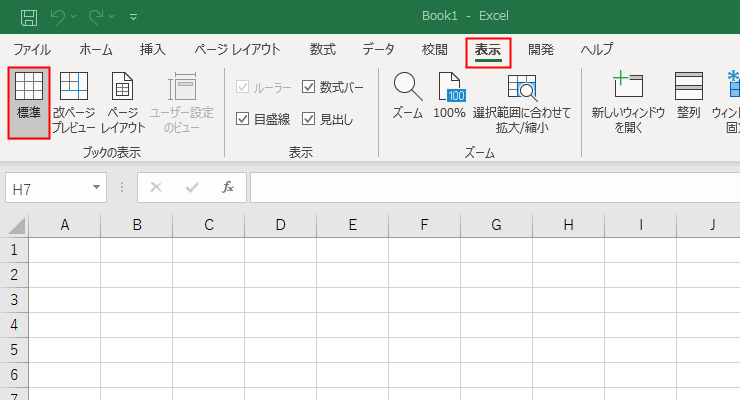
そしてLesson025で触れた「ページレイアウト」ボタン。 ここを押すと、ヘッダーフッターを操作する画面、[ページレイアウトビュー]となりました。
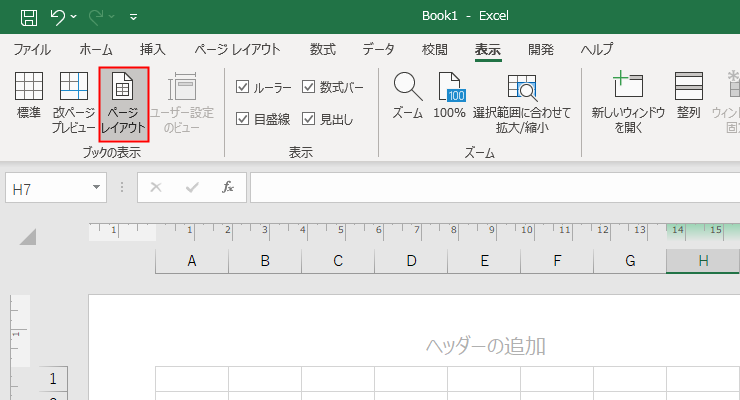
もうひとつビューがあるのです。それが[改ページビュー]で、以下の画面です。
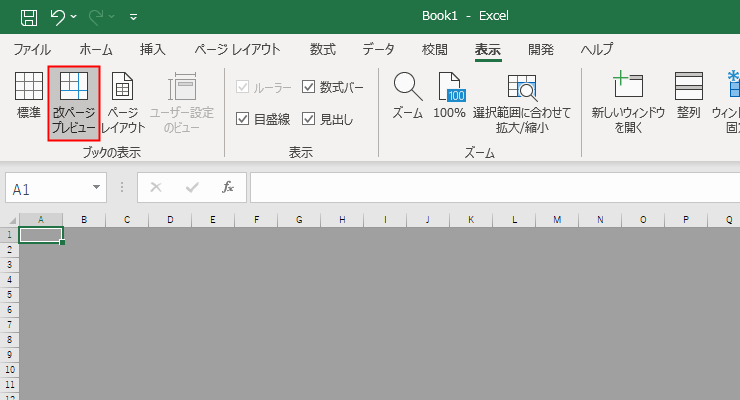
空白のブックでは、このように灰色の画面になります。それはなぜかというと、まだ何もデータをシートに入力していないためです。
灰色の部分というものは、印刷してもなにも印刷されない領域を意味しています。では、データの入ったシートに印刷範囲を設定して、この改ページビューを見てみましょう。
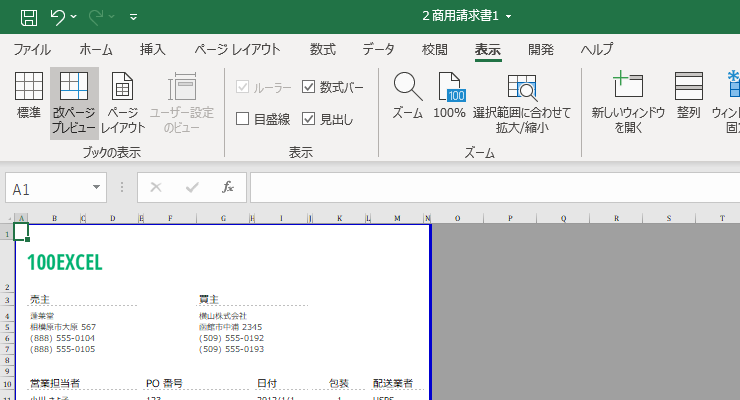
このようになります。
薄い文字で1ページと記載されているところが、印刷時に1ページ以内で印刷されるようになっています。 もし、この青いライン外にデータがある場合、そこは印刷領域として認識されていないため、印刷がされません。
また、改ページプレビューはステータスバーにもあります。
ステータスバーは「標準ビュー」「ページレイアウトビュー」「改ページビュー」の並び順となっており、リボンと異なりますのでご注意ください。
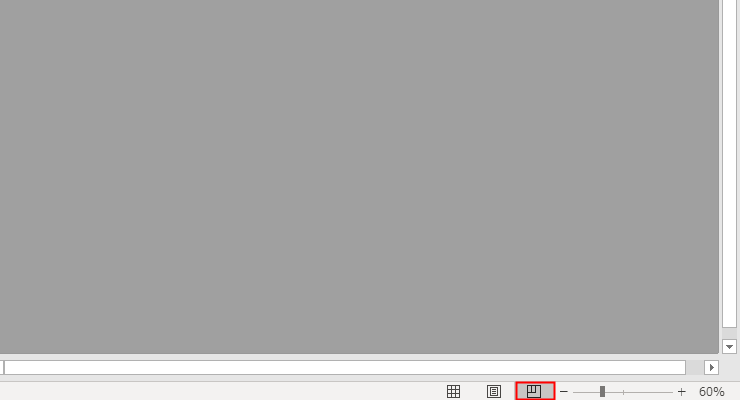
こちらの場所もあわせて覚えておきましょう。
[char no=”1″ char=”さえちゃん1”]どうしていつまで経ってもこの表示選択ショートカット、リボンとステータスバーの並び順と違うんだろうね?[/char]